经验直达:
- 在同一word文档中如何用横排和竖排版面
- word文档怎样横竖同时排版
一、在同一word文档中如何用横排和竖排版面
在页面设置中“纸张”选“横向”,应用于选“插入点之后”即可完成 。
- 打开word2007,点击“页面布局—>分隔符—>分页符”命令,操作这一步word表面上看不出有什么变化,但是为后面插入横向页面做准备的 。
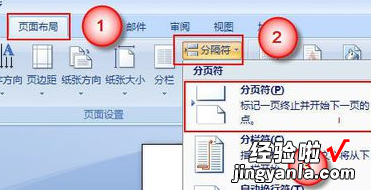
2.点击“页面布局—>分隔符—>下一页”命令,此时word会生成一页纵向空白页 。
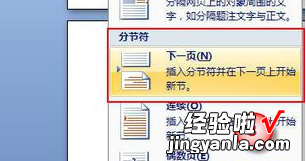
3.点击“页面布局—>纸张方向—>横向”,刚刚生成的纵向页面就变成了你想要的横向页面,而横向页面之上的依然是纵向页面 。

4.重复前面的1、2、3步就可以了 , 只是在第三步要选择“纵向” 。

5.实现文档中既有纵向页面又有横向页面的效果 。
二、word文档怎样横竖同时排版
【word文档怎样横竖同时排版 在同一word文档中如何用横排和竖排版面】参照下面的方法进行,在Word中 , 比如所有页均为纵向,假设要把第三页设置成横向;将光标定位在第三页首行前面,页面布局——“页面设置”右下角功能扩展箭头——纸张方向:横向,应用于:插入点之后——确定,这时插入点后的所有页面都变成横向了 。按上面方法再把第四页后面的页面重新设置成纵向即可 。(将光标定位在第四页首行前面,页面布局——“页面设置”右下角功能扩展箭头——纸张方向:纵向,应用于:插入点之后——确定 。)
